电脑图标怎么隐藏起来 Windows10系统隐藏桌面图标的技巧和方法
更新时间:2024-01-07 11:09:30作者:yang
在如今数字化时代,电脑已成为我们生活中不可或缺的一部分,随着电脑使用频繁,桌面上的图标也会逐渐增多,使得我们的视野变得拥挤不堪。为了解决这一问题,Windows10系统提供了隐藏桌面图标的技巧和方法,让我们能够更加高效地使用电脑。通过隐藏桌面图标,我们可以有效地整理桌面,提高工作效率,让我们的电脑界面更加清爽。接下来让我们一起来了解如何隐藏电脑图标吧!
方法如下:
1.先打开我们的电脑,然后我们右击电脑桌面的空白处;
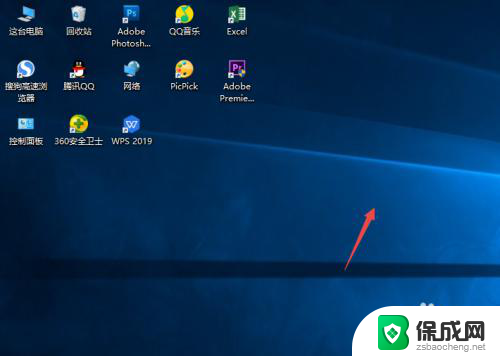
2.弹出的界面,我们点击查看;
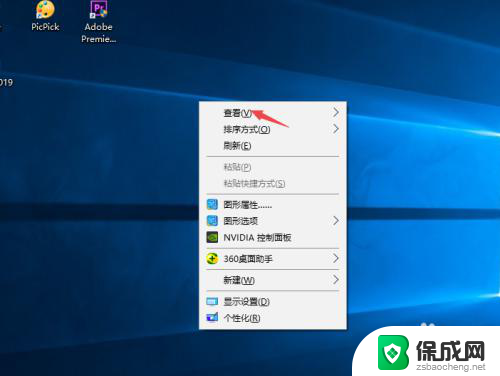
3.然后点击显示桌面图标;
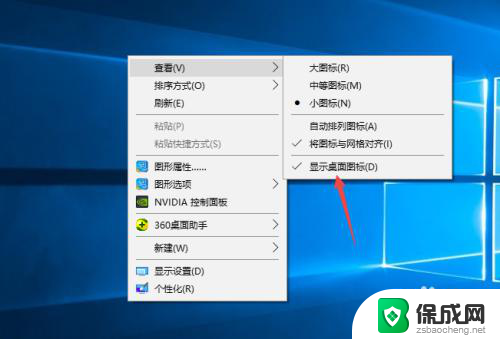
4.之后我们就可以看到电脑桌面上的图表都被我们隐藏起来了。
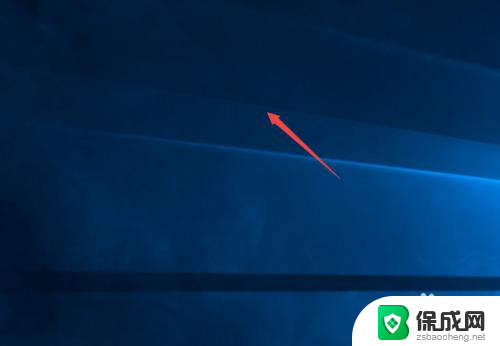
以上就是关于如何隐藏电脑图标的全部内容,如果有遇到相同情况的用户,可以按照小编提供的方法来解决。
电脑图标怎么隐藏起来 Windows10系统隐藏桌面图标的技巧和方法相关教程
-
 win10显示隐藏桌面图标 Win10系统桌面图标隐藏和显示方法
win10显示隐藏桌面图标 Win10系统桌面图标隐藏和显示方法2023-09-14
-
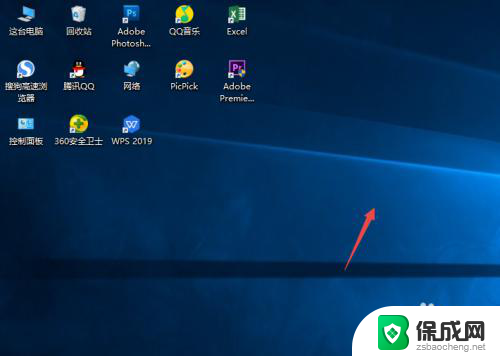 桌面上的图标怎么隐藏 Windows10系统隐藏桌面图标的步骤
桌面上的图标怎么隐藏 Windows10系统隐藏桌面图标的步骤2024-08-25
-
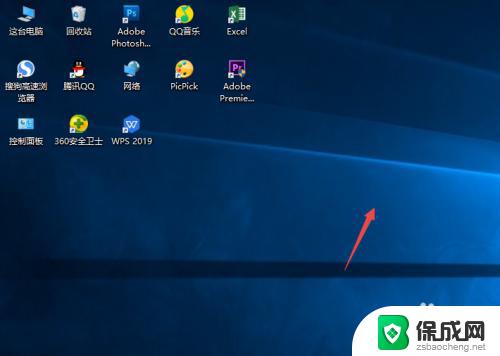 怎样隐藏桌面上的图标 Windows10系统隐藏桌面图标的方法有哪些
怎样隐藏桌面上的图标 Windows10系统隐藏桌面图标的方法有哪些2023-10-31
-
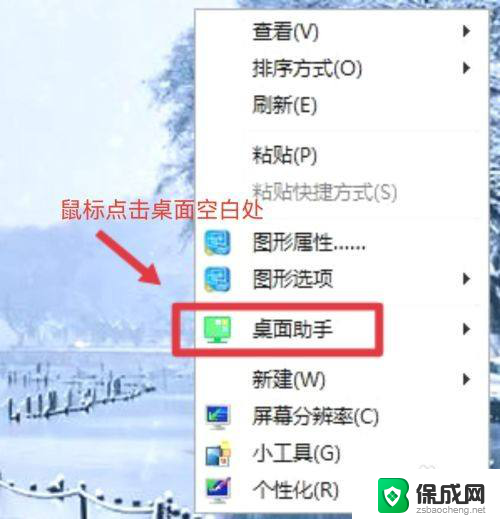 windows怎么双击隐藏桌面图标 win10怎么双击隐藏桌面图标
windows怎么双击隐藏桌面图标 win10怎么双击隐藏桌面图标2024-09-19
-
 怎么把电脑右下角的图标隐藏 Win10右下角图标隐藏方法
怎么把电脑右下角的图标隐藏 Win10右下角图标隐藏方法2024-07-13
-
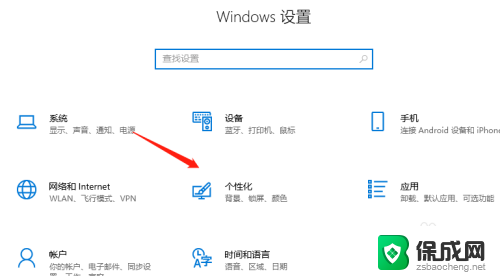 win10系统如何隐藏菜单 Windows10任务栏图标怎么隐藏
win10系统如何隐藏菜单 Windows10任务栏图标怎么隐藏2024-11-18
- win10隐藏的图标怎么显示出来 Windows 10如何显示任务栏上隐藏的小图标
- window10桌面图标被隐藏了怎么恢复 电脑桌面图标不见了怎么解决
- 右下角隐藏的图标如何显示出来 Win10怎么调整桌面右下角任务栏图标显示
- 显示任务栏隐藏图标 Win10任务栏图标显示设置方法
- win7更新win10系统 如何免费升级Win7到Win10详细步骤
- win10的电脑怎么截图 win10电脑如何进行截图操作
- 台式电脑怎样设置网络连接 win10电脑如何更改网络连接设置
- window10玩lolfps60 笔记本玩LOL帧数低怎么办
- win10调鼠标灵敏度 win10鼠标灵敏度设置方法
- 电脑怎么样添加打印机 Win10正式版如何添加打印机驱动
win10系统教程推荐
- 1 电脑怎么样添加打印机 Win10正式版如何添加打印机驱动
- 2 磁盘加锁怎么解除 Windows10系统磁盘加密解密设置方法
- 3 扬声器在哪打开 Windows10怎么检测扬声器问题
- 4 windows10u盘启动设置 win10电脑设置U盘启动方法
- 5 游戏系统老电脑兼容性 win10老游戏兼容性设置方法
- 6 怎么通过ip地址访问共享文件夹 win10共享文件夹访问速度慢怎么办
- 7 win10自带杀毒软件如何打开 win10自带杀毒软件如何使用
- 8 闹钟怎么设置音乐铃声 win10电脑更换闹钟铃声方法
- 9 window10屏幕保护怎么设置 电脑屏幕屏保设置方法
- 10 win10打印背景颜色和图像 win10打印网页时怎样设置背景颜色和图像